Tabla de contenido
Verificar la instalación exitosa
Este artículo presenta principalmente cómo instalar PyQt5 en la plataforma Windows y cómo desarrollarlo y configurarlo en PyCharm.
Instalar
Instalar PyQt5
PyQt5Hay dos métodos de instalación, uno es descargar el código fuente del sitio web oficial y el otro es utilizar pipla instalación.
Aquí recomiendo a todos que utilicen pipla instalación. Debido a que seleccionará automáticamente la PyQt5versión apropiada según su versión de Python, si descarga manualmente el código fuente y lo instala, inevitablemente cometerá un error de selección. Se recomienda utilizar un método de instalación más seguro.
pip3 instala PyQt5
Además, si su acceso a la red externa no es muy bueno, se recomienda utilizar la descarga espejo de Douban; de lo contrario, será muy lento o la instalación fallará.
pip instala PyQt5 -i https://pypi.douban.com/simple
Instalar herramientas PyQt5
PyQt5Ya no se proporcionan las herramientas Qt de uso común, como la herramienta de desarrollo de interfaz gráfica Qt Designer y la herramienta de traducción internacional Liguist. Si se utilizan en el desarrollo, debe instalar las herramientas Qt usted mismo.
Aquí todavía usamos la instalación de scripts.
pip instala herramientas PyQt5
O utilice la descarga espejo:
pip instala PyQt5-tools -i https://pypi.douban.com/simple
Instalar QT Designer
Además, windowla plataforma viene PyQt-toolsinstalada por defecto QT Designer.exe.
Verificar la instalación exitosa
Ejecute el siguiente código:
importar sys
desde PyQt5.QtWidgets importar QWidget, QApplication
app
= QApplication(sys.argv)
widget = QWidget()
widget.resize(640, 480)
widget.setWindowTitle("¡Hola, PyQt5!")
widget.show()
sys. salir(aplicación.exec())
Si no se informa ningún error y aparece una ventana titulada "¡Hola, PyQt5!", la instalación se realizó correctamente.
Desarrollado usando PyCharm
La instalación PyCharmno se explicará aquí. Simplemente haga clic en "Siguiente" cada vez y se instalará de forma predeterminada.
Lo que instalé aquí es la versión comunitaria.
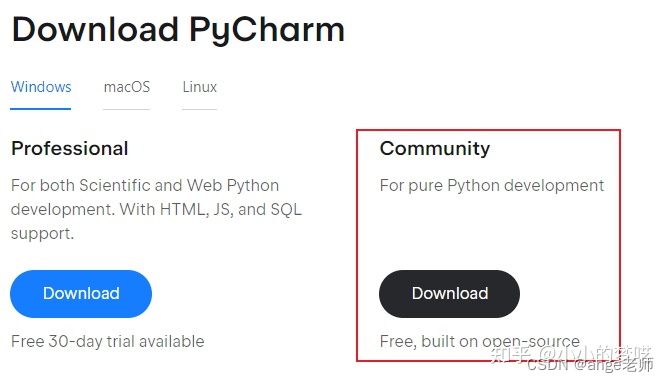
Una vez que la instalación sea exitosa, abra PyCharmVamos a configurar dos extern tools.
-
Abra QT Designer a través de PyCharm
-
xxx.uiConvertir archivo axxx.pyarchivo a través de PyCharm
Expliquemos completamente esta parte creando un nuevo proyecto.
Nueva construcción
Por ejemplo, creemos un nuevo hellowordproyecto: seleccione Archivo->Nuevo proyecto.
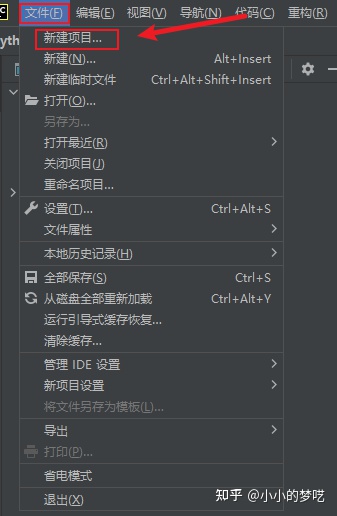
Nuevo nombre del proyecto:helloworld
Aquí no se utilizan administradores de entorno como Pipenv, Virtualenvy .Conda
Se puede especificar la versión de Python. Actualmente estoy usando `Python3.9

La interfaz después de una creación exitosa:


Agregar herramientas externas
PyCharm->Archivo->Configuración->Herramientas->Herramientas externas
Luego seleccione "+"

Aquí hay una captura de pantalla después de que la agregué exitosamente.
AgreguémosloQT Designer primero , puede consultar la configuración de captura de pantalla.
-
"Nombre": Esto se puede personalizar
-
"Programa": se selecciona el directorio de instalación de "designer.exe". Para obtener más información, consulte la sección QT Designer.
-
"Directorio de trabajo": Configure según la situación real, aquí uso macros directamente.
$FileDir$
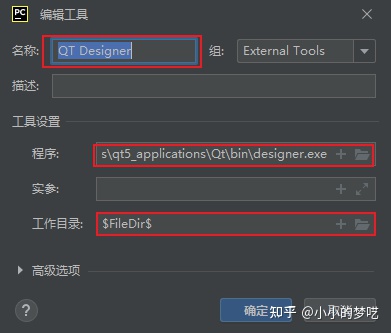
añadirPyuic
-
"Nombre": Esto se puede personalizar
-
"Programa": seleccione el directorio de instalación de "pyuic5.exe"
-
"Argumentos":
$FileName$ -o $FileNameWithoutExtension$.py-
Significa convertir el
xxx.uiarchivo seleccionado enxxx.pyun archivo con el mismo nombre. -
Lo que necesita especial atención es que al ejecutar debe hacer clic derecho y seleccionar el archivo correspondiente
xxx.ui; de lo contrario, se producirá un error.
-
-
"Directorio de trabajo": Configure de acuerdo con la situación real, aquí uso la macro $ FileDir $ directamente.
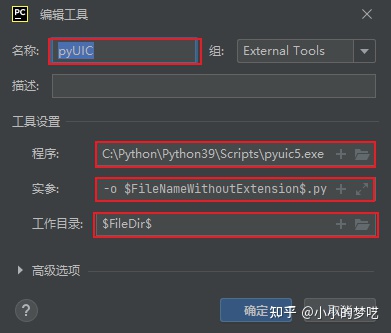
proyecto hola mundo
Nuevo new.uiarchivo


Haga clic en Crear

La interfaz después de una creación exitosa.

Agregar una etiqueta

Entra en hola mundo

Hacer la fuente más grande
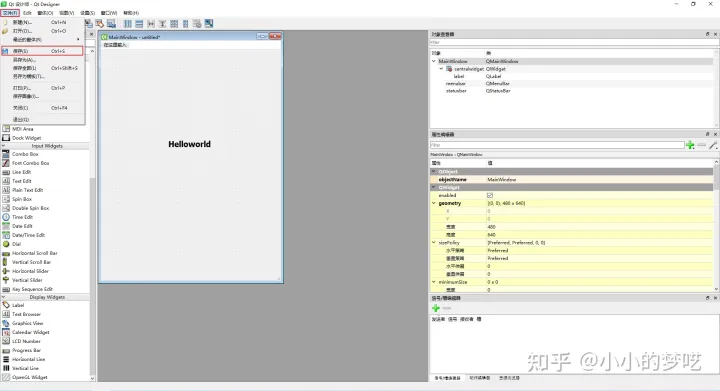
Guardar archivo de interfaz de usuario
Aquí nombréhelloworld.ui

mantener
Los archivos PyCharmse pueden ver enhelloworld.ui

Convierta helloworld.uiel archivo al archivo helloworld.py .
Nuevamente, asegúrese de seleccionar uiel archivo que está utilizando para convertir.

Asegúrese de seleccionar el archivo ui correspondiente
Se pueden ver nuevos helloworld.pyarchivos .

Corre para ver el efecto final.

La interfaz después de ejecutar
Acerca de QT
QT SDKIncluye Qtbibliotecas, bibliotecas Qt Creator IDEy Qt-toolsbibliotecas, todo en un paquete fácil de instalar.
Qt CreatorLos usuarios no necesitan un Qt Designerprograma separado, pero hay muchos Qtusuarios que no lo usan Qt Creatory en este momento uisólo pueden usarlo para editar archivos Qt Designer.